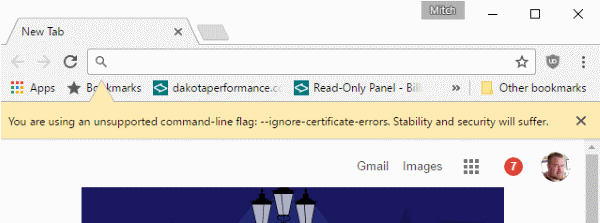Cada vez que inicio sesión en mi Yahoo Mail o Google usando Google Chrome, recibo una advertencia que dice:
Tu conexión no es privada. Los atacantes podrían estar intentando robar su información ... NET :: ER_CERT_COMMON_NAME_INVALID
Hay algunos casos en que aparece esta advertencia y no hay nada de qué preocuparse. Aquí es cómo puede manejar el problema en Microsoft Windows.
Nota: Si esta advertencia se produce en muchos de los sitios web que visita, asegúrese de que la hora esté configurada correctamente en su dispositivo.
Opción 1 - Simplemente proceda
Si Chrome dice que el certificado de seguridad es del mismo dominio al que intenta iniciar sesión, es probable que no haya nada de qué preocuparse cuando aparezca esta advertencia.
- Para proceder, simplemente elige elAvanzado”Enlace, luego elija“Proceder a (inseguro)“.


Opción 2 - Prevenir la advertencia
Windows
- Mata todas las instancias de Google Chrome. Puedes hacer esto en Windows manteniendo pulsado el Clave de Windows y presionando "R"Para que aparezca la correr diálogo, luego ejecutando "cromo tskill *“
- Ejecuta Chrome usando el "--información-certificado-errores"Interruptor. Puedes hacer esto de dos maneras:
- Clave de Windows y presionando "R"Para que aparezca la correr diálogo, luego escriba "Chrome -nuevo-certificado-errores"Y seleccione" OK "
- Haz un nuevo atajo para Chrome que se ejecute "Chrome -nuevo-certificado-errores"Usted puede hacer esto por:
- Haga clic con el botón derecho en un área en blanco del Escritorio, luego elija "Atajo“.
- Para la ubicación, escriba “C: \ Archivos de programa (x86) \ Google \ Chrome \ Application \ chrome.exe” - certificado-certificado-errores. Asegúrese de incluir las citas.
- Seleccione “Siguiente", Nombre el acceso directo, luego seleccione"Terminar". Ahora puede utilizar el nuevo acceso directo para iniciar Chrome y omitir los errores de certificado.
- Si se ejecuta correctamente, Chrome tendrá una barra amarilla en la parte superior de la pantalla que dice "Estás usando una bandera de línea de comando no compatible". Puede cerrar esta advertencia y continuar navegando. Ya no te molestarán las advertencias de certificados.
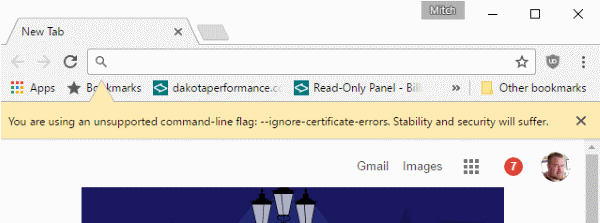
Mac OS
Inicia Chrome en MacOS siguiendo estos pasos
- Cerrar Chrome.
- Desde el Finder, seleccione “Ir” > “Utilidades“.
- Lanzamiento "Terminal“.
- Escribe el siguiente comando, luego presiona "Entrar“:
/ Applications / Google \ Chrome.app/Contents/MacOS/Google \ Chrome --ignore-certificate-errors &> / dev / null &
Opción 3 - Permitir certificados inválidos de Localhost
Esta opción solo funcionará para solicitudes a localhost a través de HTTP.
- En la barra de direcciones de Chrome, escriba "
chrome: // flags / # allow-insecure-localhost“ - Selecciona el "Habilitar”Enlace.
Nota: solo realice estos pasos si está seguro de lo que está haciendo y está seguro de que no hay ningún intento de comprometer su conexión.